11この記事では、商用フリーの無料・有料素材サイトについて紹介していきます。
この記事は次のような方へおすすめです。
- 商用フリー&無料で使える動画素材を探している方
- 気に入った動画素材がなかなか見つからない方
そんな方が、この記事を読むメリットは次の2つです。
- 満足のいく素材が見つかる
- 素材サイト探しの注意点がわかる
僕も動画編集を始めた時に、練習に使いたくてめっちゃ調べました。
当時は今ほど動画編集をやる人も多くないし、YouTubeぐらいしかなかったのでネットで調べても全然出てきませんでした。
最近はかなり動画素材を提供してくれるサイトが増えて動画作成が捗ります。
参考までに、この記事を書いている僕の自己紹介をしておきます。
たくみ(この記事を書いている人)
自動車部品メーカで働くサラリーマンが、サラリーマンが人生を逃げ切るための情報を発信するブログです。
本業×副業で人生逃げ切るための資産を形成中です。
現在年収600万円。
副業のハウツーをはじめ、人生を逃げ切るために必要なお金や道具の知識や経験を発信しています。また、当ブログで取り扱っているものは、実際に僕が取り組んでいる副業でもあります。そしてその中の一つが、動画編集です。
参考までに、僕が今までYouTubeへ投稿した動画を紹介しておきます。
切り抜き動画
ゲーム解説動画
いかがでしょうか?
この動画を見て「出来そう!」って思いましたか? 「出来なさそう…。」って思いましたか?
僕のブログの内容を習得してもらえれば、これぐらいの動画は編集できるようになります。
ぜひ、動画編集スキルを身につけてお金を稼いでみませんか?
好きな人たちと好きなことだけ、ストレスフリーな人生って素敵ですよね。
一緒に人生逃げ切りましょう!
それでは早速、掘り下げていきましょう!
【無料】商用フリー素材サイト
今回紹介するサイトはこちらの3つです。
- Pixabay
- Icon-rainbow
- 効果音ラボ
以前はもっといろんなサイトを放浪していたのですが、今はこの2つで大体満足しています。
特にPixabayは動画だけでなく、画像や音楽までカバーしているのでヘビロテ状態です。
それでは個別に特徴をみていきましょう。
Pixabay
僕が動画素材を探しにいくと、まず「Pixabay」へいきます。
ここを一通り周遊して良さげなものがなかったら他のサイトへ旅立ちます。
このようにPixabayは僕にとってなくてはならないフリー素材サイトです。
ではどうしてPixabayをここまで愛用しているのか。
そのメリットは次の2点です。
- 動画や画像だけでなく、音楽まで探すことができる
- 日本語検索に対応している
それでは掘り下げていきましょう。
動画や画像だけでなく、音楽まで探すことができる。
商用フリーの素材サイトって調べると結構出てくるんですけど、「画像だけ」とか「BGMだけ、効果音だけ」だったりいろんなサイトを回らないといけなかったりするんですよね。
(動画を扱っているところは一緒に画像もあったりする傾向にありますが。)
動画を作成するのにどんな素材が必要どう使うのか、一回整理しましょう。
- 動画:基本撮影した動画を編集する人が多いが、不足分の補助など
- 画像:「動画」と同様。撮影分を基本として不足分の補助
- 背景:テロップの背景画像など
- BGM:自分で作曲できない限り、フリー素材に頼りきり
- 効果音:こちらはフリー素材に頼り切った方が効果的
これだけのものを探して色々なサイトを巡っていると、それだけで疲れちゃうんですよね。。。
動画と画像は探さなくても自分で撮ればいいじゃんと思われる方もいると思います。
例えば、空からの絵が欲しいけど空撮機材がないといった場合など、しっかりと空撮の環境を整えようと思うとお金も労力もかなりかかって大変です。
(それなりの機材を集めるとお金もかなりかかりますし、航空法に触れる場合もあるので自治体への許可どりもついてきます。。。)
プロならまだしも、趣味の延長にある以上はやはりコストと労力を最小にしてクオリティを上げる努力をした方が良いです。
他にもグリーンバックの動画素材とか、個人では限界があるものは結構あります。
すみません、少し話が逸れました。
動画のクオリティを上げようと思うと、やはり素材サイトは活用しないといけません。
とはいえ労力もそんなにかけたくない、と僕は贅沢を言いたいのです。笑
そんな時に助かるのがPixabayです。
Pixabayでは次の3つが見つかります。
- 動画(グリーンバックの動画とかもあります)
- 画像
- BGM
- テロップ背景
SEだけありませんが、これは使い回しがほとんどなのでよしとしましょう。これだけの素材が一つのサイトに集結し、そこそこ質が良いのでかなり助かっています。
日本語検索に対応している。
これが結構助かったりします。
良質な素材サイトはほとんどが海外のサイトであることが多いんですが、日本語で検索しても全然出てこないところが多いんですよね。これが結構ストレスになるんですが、Pixabayは日本語での検索にも対応しているので微妙なニュアンスの素材でも見つけやすいんですね。
いちいちGoogle翻訳にぶち込んだりする手間がないので、サクッと検索して動画編集に移れるので効率化ですね。
Pixabayの使い方
それでは少しPixabayの使い方に触れておきます。
結構いろいろ検索できるので、使い方を知らないと損する部分もあるので。
まずはアクセスしましょう。
まず検索するカテゴリを選択します。
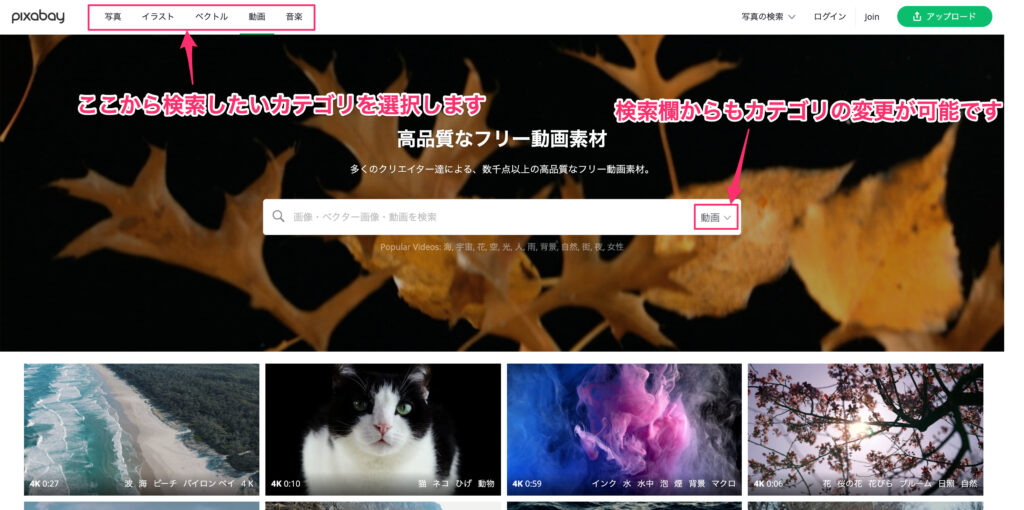
続いて、検索欄に欲しい素材のキーワードを入力します。
すると検索結果が表示されるので、目的の素材を見つけたらクリックしましょう。
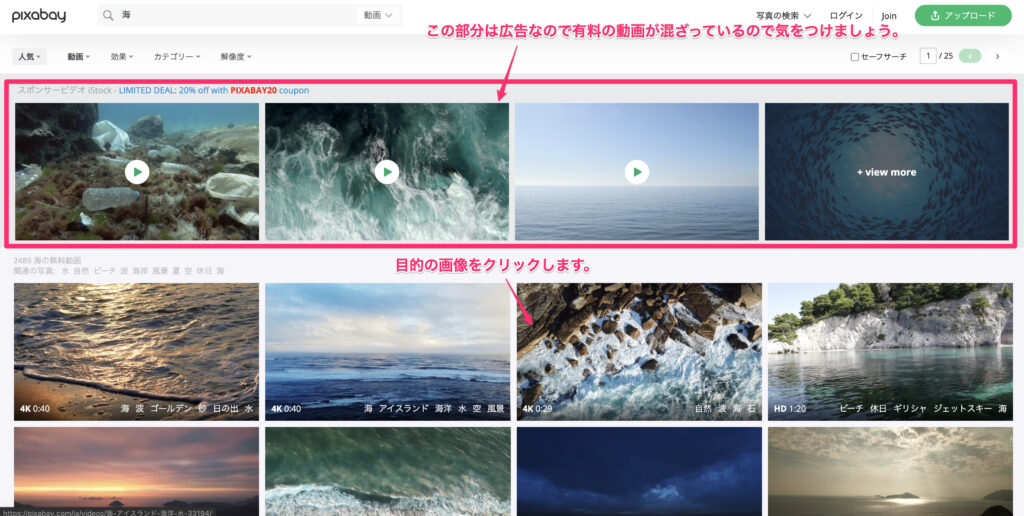
詳細ページに飛ぶので、無料ダウンロードを選択して目的のサイズのものをダウンロードしましょう。
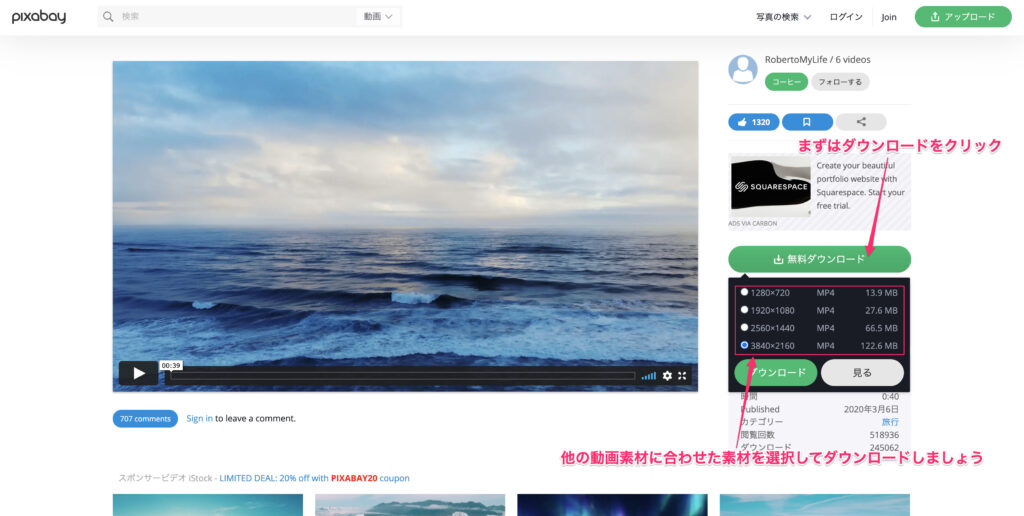
音楽のダウンロードは少し特殊で、Topページのカテゴリ欄からしか飛べません。
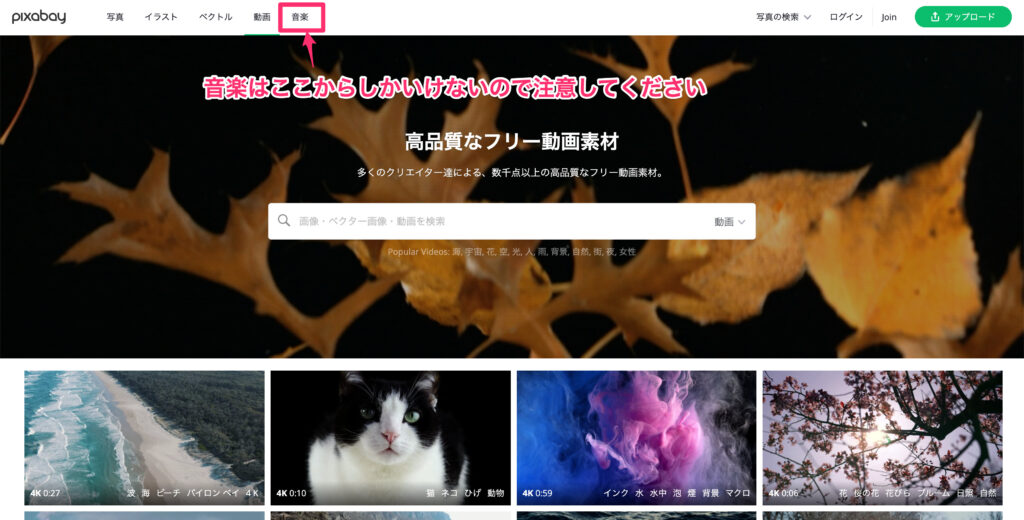
音楽カテゴリに飛んだら、左側の絞り込みメニューで試聴しながら目的の音楽を探しましょう。
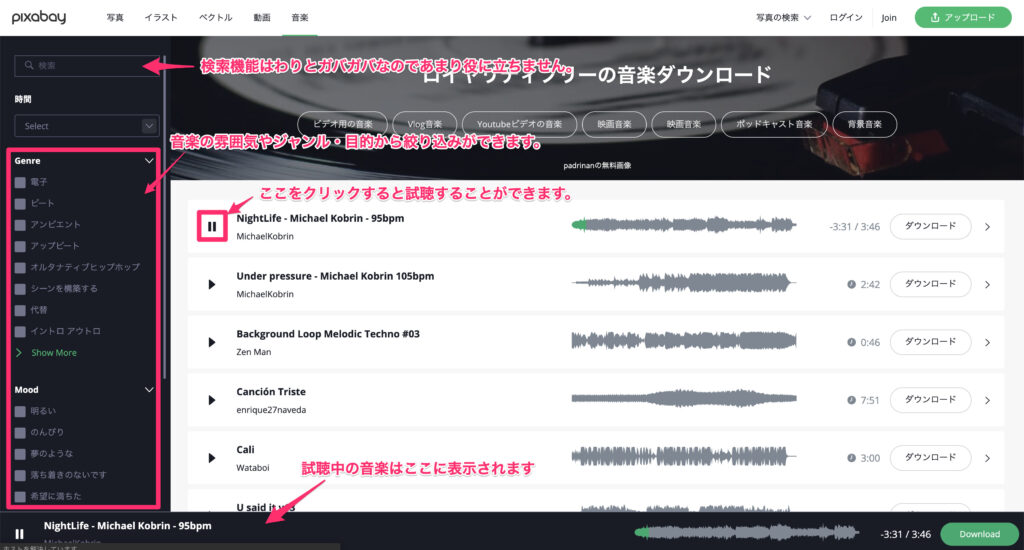
Pixabayの使い方は以上です。
ぜひみなさんもPixabayを使い倒して充実した動画編集ライフをお送りください!
Icon-rainbow
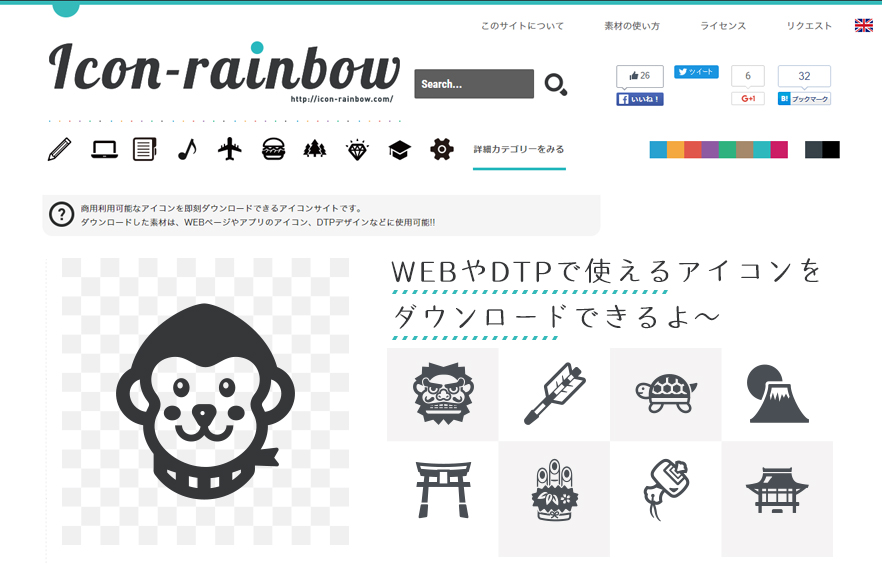
「Icon-rainbow」では主に「アイコン画像」を扱っています。
いろんな単色アイコンを探すことができて、動画上でアイコンを使いたい時に重宝しています。
また、背景は透過色なので「動画中に白い背景が浮き上がって邪魔。」なんてこともありません。
では、そんな「Icon-rainbow」をおすすめするポイントは次の3点です。
- 日本語検索に対応している
- アイコンの色を変更できる
- サイトが使いやすく改善されている
それでは一つずつ掘り下げていきましょう。
日本語検索に対応している
これはPixabayでもお話ししましたが、検索にかかる労力をかなり削減してくれます。
サイト説明や問い合わせに対しても日本語で対応しています。しっかりと意味が理解できるっていうのも安心できますね。
アイコンの色を変更できる
あなたのイメージカラーだったり、動画の雰囲気に合わせて色を変更できます。
もし気に入った色がない場合でも、ダウンロード後に変更してしまうことも可能です。シンプルなアイコン故にできる技ですね。(使用許諾上問題ないことを確認済みです。2021年6月時点)
アプリやWebサイトなどで使っている人も多数いるみたいですので、視聴者にイメージを持ってもらうにはおすすめのアイコンが揃ったサイトとなっています。
サイトが使いやすい
現状でも結構わかりやすいインターフェースで、ストレスなく使えています。
ですが、日々改善もなされているようで詳細なカテゴリ検索もできたりします。
素材サイトはどんどんと素材が追加されていくので、探すのがどんどん大変になっていきます。
「Icon rainbow」ではその変化に合わせてサイトを改善していってくれるので、長く付き合っていく上でもストレスフリーな関係を気づいていけるでしょう。
動画編集のセンスを磨くためにも、素材探しはなるべくストレスフリーにいきたいですね。
「Icon rainbow」の使い方
それでは次に使い方です。まずはサイトへアクセスします。
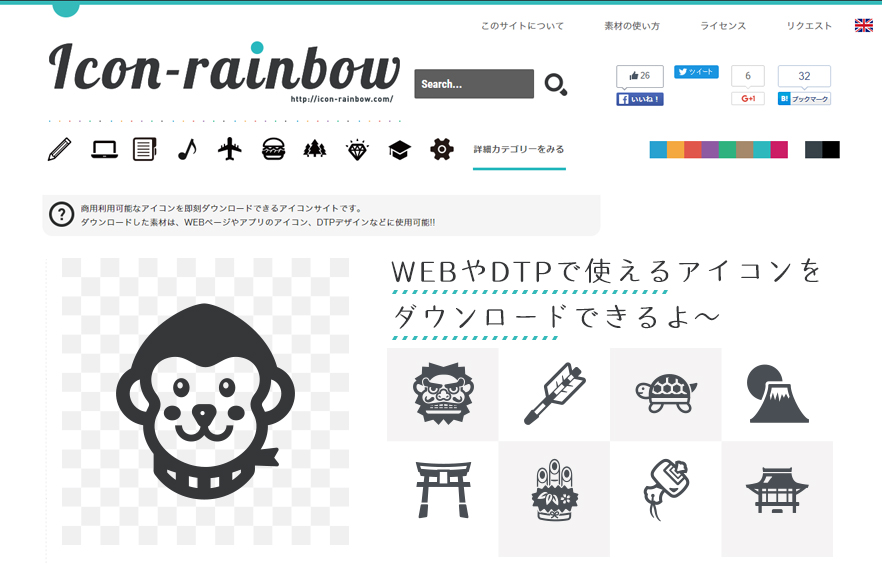
サイトにアクセスしたら、まずは目的の画像を探しましょう。
ざっくりとアイコンを探したい時は、カテゴリー欄からアイコンを絞ってみてください。
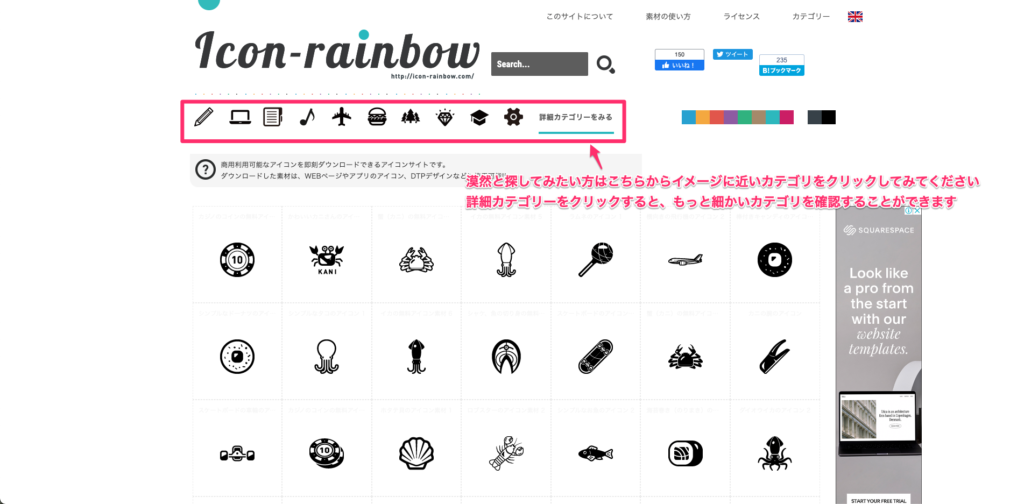
もう少し細かく絞りたい時は、詳細カテゴリからもっと細かくできます。
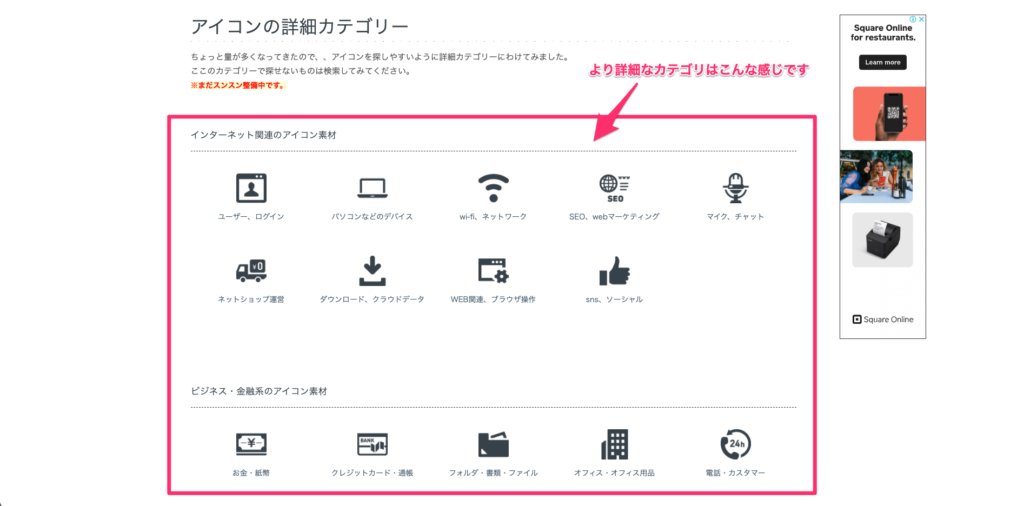
もし明確に探しているアイコンが決まっているなら、キーワード検索も可能です。
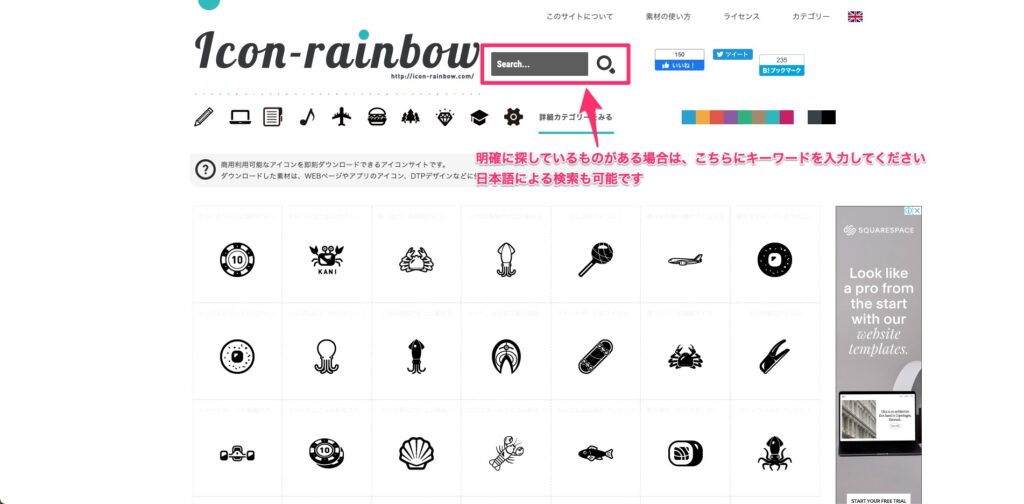
日本語での検索も可能です。
そして目的の画像が見つかったら、そのアイコンをクリックします。
アイコン個別のページへ移るので、画像サイズと色を決めましょう。
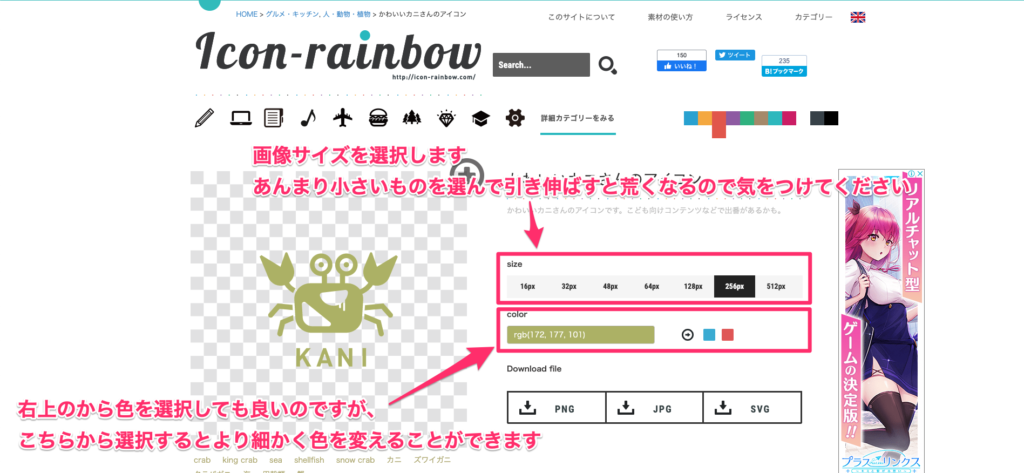
細かいことが決まったら、最後にダウンロードしたい形式をクリックして完了です。
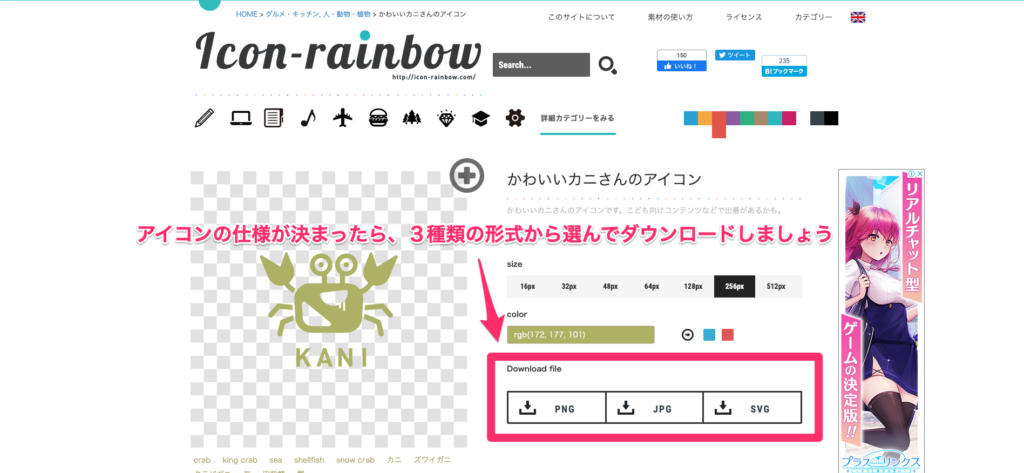
最後に少し形式について解説しておきます。
- PNG:少し重たいが背景の透過が可能
- JPG:文字などシャープさを要するものには向かないが、圧縮性能に優れていて、軽い
- SVG:写真などには向かないが、拡大・圧縮をしても画質が荒くならない
では使い方もわかったところで早速試してみましょう。
いかがでしたでしょうか?
正直、動画ないでアイコン画像を使う機会は少ないです。
さらに扱うアイコン種類も多くありません。
ですが、そんな素材だからこそ使いやすさを重視して、時間をかけないようにしたいですね。
とても使いやすいサイトですので、ぜひ活用してみてください。
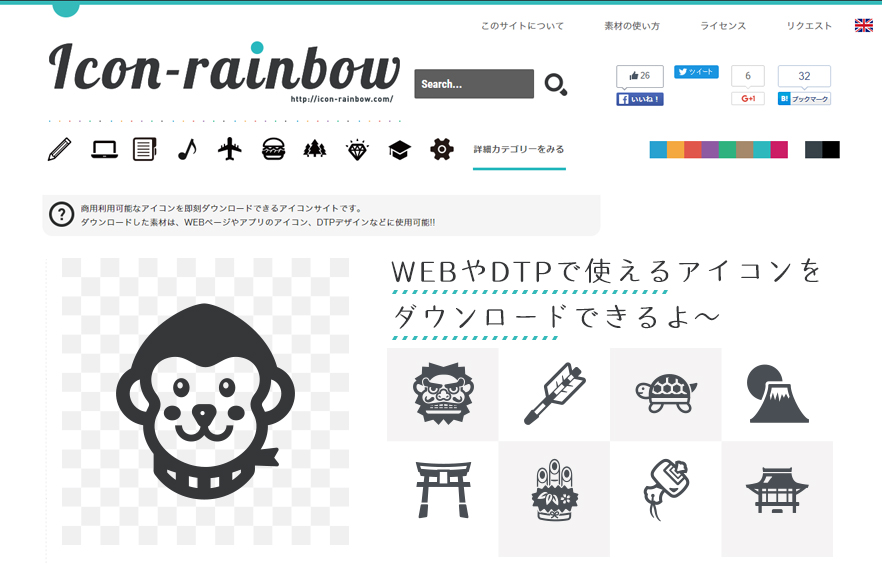
効果音ラボ
「効果音ラボ」は、名前の通り「効果音」を扱ったサイトです。
テレビでもYouTubeでも効果音って結構出てきますよね。
多分ですけど、この効果音ラボの音源を使っている動画ってたくさんある気がするんです。
試聴してもらうとわかるんですけど、これ聞いたことあるっていうものがたくさんあります。笑
では、そんな「効果音ラボ」をおすすめするポイントは次の2つです。
- たくさんの動画で使われている
- 探しやすいし&試聴しやすい
それでは一つずつ掘り下げていきましょう!
たくさんの動画で使われている
僕は効果音を選ぶ時に「たくさんの動画で使われている」ことが大事だと考えています。
それは効果音を使う目的にあります。
効果音を使う目的は注意事項の表示に気づいて欲しかったり、抱いて欲しい感情をより強調したかったりとさまざまです。
これらに一貫していることは、視聴者に一定の印象を抱いて欲しいということです。
効果音が広く使われているほど、多くの視聴者がその効果音に対してイメージを持っています。
これを利用してより効果的に動画の雰囲気作りをすることが可能です。
探しやすい&試聴しやすい
効果音配布サイトって結構たくさんあるんですけど、探しにくかったりすることが多いんですね。
試聴ボタンが大きくて1ページの表示数が少ないために、何ページにもまたがりながら音声を探す。
「あれよかったな、何ページ前だっけ?」なんてやってるともう辞めたくなってきます。
対して効果音ラボは、1ページにまとまるように整理されているんですね。
こんな感じです。

試聴ボタンも小さくてスッキリしています。
動画素材は何個も試聴しながら探すので、探しやすいインターフェースはとても助かります。
「効果音ラボ」の使い方
まずはサイトにアクセスします。
まずはざっくりとカテゴリで絞り込んで音源を探しましょう。

もし探しているものが明確ならキーワードで検索することも可能です。

絞り込み後、音源一覧が表示されたら視聴が可能です。
タイトル左に再生ボタンがあるので試聴してみましょう。

そして欲しい音源が決まったら、タイトル右にあるDLボタンを押してダウンロードしましょう。

簡単でしたが、ざっくりと使い方はこんな感じです。
迷うことなく使えると思うので、ぜひ挑戦してみてください。
いかがでしたでしょうか?
効果音収集は「効果音ラボ」があればほぼほぼ満足できるはずです。
下手にいろんなサイトを回って、編集時間が削られてしまってクオリティが落ちるなんて目も当てられません。
さらに、効果音はしっかりと意味合いを意識して、たくさん使いすいないことが重要です。
多種の効果音を使っていると、編集管理が大変ですし、視聴者の負担も大きくなります。
この3つのサイトを使っていれば、まず動画編集で困ることはありません。
最後に覚えておいて欲しいのは、編集した動画のクオリティは素材のクオリティに比例しません。
クオリティは編集センスに比例します。
なので、なるべく動画の絵コンテを作ったり、カット編集に時間を描けるようにしましょう。
それでは素敵な動画編集ライフを送りましょう!
素材サイト探しの注意点
もっとたくさんの動画素材サイトを探したい!という方もいるかもしれないので、素材サイト探しの注意点を紹介しておきます。
趣味として仲間内で見るだけの動画であれば良いんですが、YouTubeとかに上げる動画で間違ったことをしていると権利侵害で訴えられたりと面倒なことになるのでしっかりと抑えておきましょう。
注意すべきは、下記の2点です。
- 商用利用について
- クレジット表記について
それでは一つずつ掘り下げていきましょう。
商用利用について
動画素材を探す上で、一番ポイントとなるのが「商用利用を許可しているかどうか」です。
この記事に訪れている人だと釈迦に説法かもしれませんが、一応記載しておきます。
例えば、収益化などについて全く考えずにYouTube投稿を始めたとします。
しばらくして収益化の条件をクリアしたので収益化しようかなと思い始めた時、商用利用NGの素材を使っていたりしたら動画を修正するか、消すかしないといけません。
なので「商用利用を許可しているかどうか」はマストで調べるようにしましょう。
クレジット表記について
次に見落としがちなのが、「クレジット表記」についてです。
クレジット表記とは、著作権がどこに帰属しているかということを示す文章またはアイコンだったりします。
このブログでも著作権はブログに帰属しているので、下記のように記載しています。

気をつけるべきポイントは次の2点です。
- クレジット表記はいるのか?
- どこにどんな形でクレジット表記すれば良いのか?<
では一つずつ掘り下げていきましょう。
クレジット表記はいるのか?
商用非商用に問わず、素材を使った動画を公開するに場合はクレジットを表記して欲しいというサイトもあったりします。
これは大体サイト上に書いてあったりしますし、見つからなくてもQ&Aとかで誰かが訪ねている場合もあります。
素材をダウンロードする前に、一度クレジット表記について言及していないか見回ってみましょう。
どこにどんな形でクレジット表記すれば良いのか?
これは結構細かいところは細かいです。
表記するところでも「©️著作権元」って書いておくだけでいいところもあれば、動画中はこれ、概要欄ならこれって感じで書き方まで決まっているところまであります。
なのでサイト内でクレジット表記について説明がないかしっかりと確認しましょう。
もしない場合は、サイト運営者に問い合わせるなどして確認しておくのが良いです。
参考までに、「Icon rainbow」について紹介しておきます。
Icon rainbowにアクセス後、サイト右上に「ライセンス」という項目があるのでクリックします。

禁止事項が掲載されたサイトに飛ぶので、抵触していることはないか確認しておきましょう。
もっと情報が欲しいとか、自分にあった情報がない場合は下の方にスクロールすると過去の問い合わせと回答を確認することができます。


他のサイトでも、似たようなページは必ずあるので探して確認するようにしましょう。
まとめ
いかがでしたでしょうか?
趣味であれ、お仕事であれ、このような素材サイトを活用することはたくさんあると思います。
うまく素材サイトを活用すればとてもクオリティの高い動画を作ることもできるでしょう。
商用利用についても初めは難しそうなイメージを持つことがありますが、ちゃんとサイトに明記してあることなので慣れてしまえばどうということはありません。
ぜひ、素材サイトを活用して動画編集ライフを謳歌しましょう!